
Algúns usuarios de Mac gustarían probar Windows 10. Teñen esta función grazas ao programa BootCamp incorporado.
Instale Windows 10 usando BootCamp
Usando BootCamp, non perderás rendemento. Ademais, o proceso de instalación en si é doado e non ten riscos. Pero ten en conta que ten que ter OS X polo menos 10,9,3, 30 GB de espazo libre, unha unidade flash gratuíta e unha imaxe de Windows 10. Ademais, non se esqueza de facer unha copia de seguridade usando "Máquina do tempo".
- Atopar o programa de sistema necesario no directorio "Programas" - Utilidades.
- Fai clic en Continúapara pasar ao seguinte paso.
- Marcar o elemento "Crear disco de instalación ...". Se non tes controladores, marca a caixa. "Descarga o último software ...".
- Insira unha unidade flash e seleccione unha imaxe do sistema operativo.
- Acepta a formato da unidade flash.
- Agarde a que se complete o proceso.
- Agora pediráselle que cree unha partición para Windows 10. Para iso, seleccione polo menos 30 gigabytes.
- Reinicie o dispositivo.
- Despois aparecerá unha xanela na que necesitará configurar o idioma, a rexión, etc.
- Seleccione a sección creada anteriormente e continúe.
- Agarde a que se complete a instalación.
- Despois de reiniciar, instale os controladores necesarios desde a unidade.






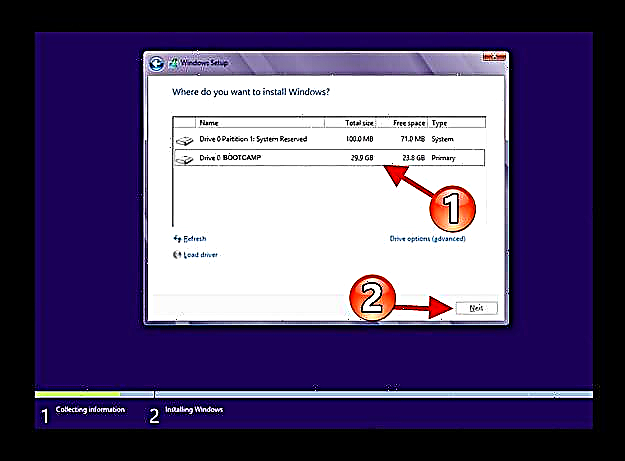
Para chamar ao menú de selección do sistema, manteña premido Alt (Opción) no teclado.
Agora xa sabe que usando BootCamp pode instalar Windows 10 facilmente nun Mac.











